برای کسانی که نمی دانند - برای تعیین عملکرد یک فایل خاص ، باید توجه ویژه ای به پسوند (قالب) آن داشته باشید. اکثر کاربران حتی نمی دانند که هر پرونده قالب خاص خود را دارد و به سادگی برای هر پرونده ضروری است. و همه اینها به این دلیل است که برای اکثر کاربران تعریف نشده اند ، یعنی در تنظیمات مشخص نشده اند. امروز ما در مورد چگونگی باز کردن فایل ppt پسوند صحبت خواهیم کرد. اول ، بیایید بررسی کنیم این پسوند چیست.
پرونده ".Ppt" ، معنی و ویژگی های آن
پاورپوینت ارائه یا همانطور که می گوییم ".Ppt" آیا پسوند پرونده حاوی عناصر یک نمایش اسلاید است که در برنامه ایجاد شده است " مایکروسافت پاورپوینت" بیشتر اوقات این فایل برای نمایش اسلایدها و ارائه ها استفاده می شود. امکانات این فایل به قدری زیاد است که می تواند تقریباً شامل هر متن قالب بندی شده ، از انواع مختلف ، اندازه و رنگ تصویر ، فایل های ویدئویی ، جلوه های صوتی و فایل های موسیقی باشد. شایان ذکر است که تمام نسخه های Microsoft PowerPoint از پسوند pptx جدید استفاده می کنند ، اما هنوز مفسرانی وجود دارند که می توانید پسوند موردنظر را در نسخه 2007 باز کنید.
".Pptx" یا PowerPoint Open XML Presentation یک پرونده ویژه برای ایجاد و ذخیره ارائه ها و نمایش اسلایدها است. مانند فرمت قبلی ، این قالب با "Microsoft PowerPoint" نسخه 2007 و بالاتر باز می شود. از آنجا که این پسوند بیشتر است نسخه جدید، سپس او فرصت های بیشتری دارد. تفاوت اصلی بین پرونده های ".pptx" و ".ppt" این است که پرونده های ".pptx" با استفاده از Open XML ایجاد می شوند که به نوبه خود در یک بسته فشرده "zip" وجود دارد.
چگونه یک فایل pptx باز کنیم؟
پرونده ".pptx" مانند ".ppt" را می توان با "MS Power Point" باز کرد. برای باز کردن هر پرونده از این برنامه افزودنی ، باید روی آن دوبار کلیک کنید. اگر فایل این قالب شروع نشود ، پنجره ای را مشاهده می کنید که در آن باید مسیر برنامه ای را که با آن این پرونده را باز می کنید انتخاب کنید. بعد ، باید روی دکمه "Browse" کلیک کنید و سپس برنامه مورد نیاز خود را انتخاب کنید. سپس پرونده باز خواهد شد.
رایج ترین مشکلی که کاربران نمی توانند این پرونده را باز کنند ، یک برنامه اختصاص داده نشده به اشتباه است. برای رفع این مشکل در ویندوز باید کلیک کنید کلیک راست در پرونده ، در منوی زمینه ماوس را روی مورد "Open with" قرار دهید و از فهرست کشویی مورد "Select program ..." را انتخاب کنید. در نتیجه لیستی مشاهده خواهید کرد برنامه های نصب شده در رایانه خود و می توانید رایانه صحیحی را انتخاب کنید. همچنین توصیه می کنیم کادر کنار "استفاده از این برنامه برای همه پرونده های PPT" را علامت بزنید.
مشکل دیگری که کاربران ما اغلب با آن روبرو می شوند خراب شدن پرونده PPT است. این وضعیت می تواند در بسیاری از موارد بوجود آید. به عنوان مثال: فایل در نتیجه یک خطای سرور به طور کامل بارگیری نشده است ، فایل در ابتدا آسیب دیده و غیره. برای رفع این مشکل ، از یکی از توصیه ها استفاده کنید:
- سعی کنید پیدا کنید پرونده مورد نظر در منبع دیگری در اینترنت. شما ممکن است آنقدر خوش شانس باشید که اطلاعات بیشتری پیدا کنید نسخه مناسب... مثال جستجوی Google: "filetype: PPT". فقط کلمه "file" را با نام دلخواه جایگزین کنید.
- بخواهید پرونده اصلی را دوباره برای شما ارسال کند ، ممکن است در حمل و نقل آسیب دیده باشد.
شما با این س areال روبرو هستید که "چگونه یک پرونده .ppt باز کنیم؟" ، پس فقط باید این مقاله را بخوانید.
شرح مختصر پرونده .ppt:
- توضیحات: ارائه پاورپوینت.
- نوع پرونده: پرونده داده.
- شرح مفصل: نمایش اسلاید یا ارائه ای که باید در دفتر ویرایش و ایجاد شود برنامه مایکروسافت پاورپوینت. اجزای ارائه اسلایدهای منفرد است که می تواند حاوی آنها باشد اطلاعات متن، تصاویر ، جلوه های صوتی ، ویدئو.
بنابراین ، بیایید مستقیماً به پاسخ این س answersال برویم: ".ppt چه چیزی را باز کنیم؟"
پشتیبانی از پسوند Ppt:
مایکروسافت پاورپوینت
برنامه Office برای مشاهده و ایجاد ارائه ها. شامل کاملترین اندازه ابزارهای پردازش داده است. این برنامه به شما امکان می دهد تا نمایش اسلایدهای پویا را با استفاده از هر دو فایل صوتی کامل و بی نقص ، پرونده های رسانه تصویری (از جمله فیلم با کیفیت بالا) ایجاد کنید. این برنامه به شما امکان می دهد تا از انتقالهای روان بین اسلایدها استفاده کنید ، جلوه های ویژه را روی اجزای جداگانه اسلاید اعمال کنید.
لیست جلوه های اصلی برنامه:
- کاربرد انواع طرح های رنگی به اسلایدها
- الگوهای سفارشی
- جلوه های انیمیشن: ساده (تیره ، محو ، سایه) ، متوسط \u200b\u200b(کوچک کردن ، بلند کردن ، تلنگر) ، پیچیده (عناوین ، بزرگنمایی ،
- توانایی اعمال جلوه های انیمیشن روی اجزای جداگانه اسلاید ، به عنوان مثال ، فقط کتیبه ها به پرواز در می آیند یا فقط تصویر بزرگ می شود.
- امکان تنظیم فاصله زمانی برای تغییر اسلایدها.
با استفاده از این برنامه ، راه اندازی یک فایل .ppt برای شما دشوارتر از کشف یک دنیای کاملاً جدید از جلوه های ویژه نمایش اسلایدی شگفت انگیز است.
Nuance OmniPage Professional ، که به راحتی به سوال "ppt ، چگونه باز شود؟" پاسخ خواهد داد. نرم افزار قدرتمند قدرتمند نوری و نرم افزار تشخیص شخصیت.

- متون را به زبان های آسیایی (ژاپنی ، کره ای ، چینی) تشخیص می دهد.
- این برنامه دارای پشتیبانی بهبود یافته است Microsoft Office 2007 و 2010. استفاده از صفحه کنترل برنامه هنگام کار با برنامه های اداری کاملاً ساده و راحت است.
- این یک بوت لودر ساده دارد ، سیستم فایل به عنوان یک کاوشگر سیستم نمایش داده می شود.
- برنامه را می توان سریع طبقه بندی کرد. پشتیبانی از پردازنده های چهار هسته ای. باز کردن ، اصلاح ، ذخیره و بسته شدن پرونده ها به حداقل زمان نیاز دارد.
- ادغام با Microsoft Word، اکسل ، پاورپوینت.
Microsoft PowerPoint Viewer
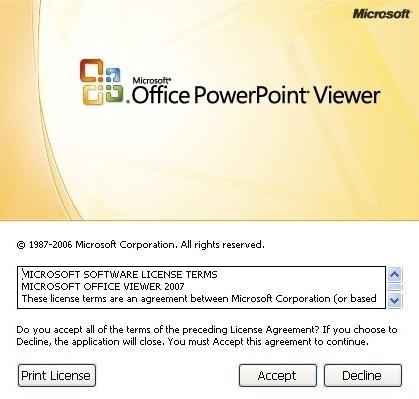
نرم افزار رایگان مایکروسافت. با استفاده از این برنامه ، تایپ متن دشوارتر از باز کردن یک فایل .ppt نیست. به شما امکان می دهد ارائه های کاملا کاربردی را مشاهده کنید. تنها یک کاملا نیست ویژگی مناسب Microsoft PowerPoint Viewer این است که ویرایش ارائه ها از عهده آن خارج است. اما با مشکل اصلی: ".ppt ، چگونه باز شود؟" - او می تواند آن را اداره کند.
ویژگی های اصلی برنامه:
- ارائه ها را در حالت تمام صفحه و پنجره مرور کنید.
- توقف ، شروع و کنترل سایر فرایندهای ارائه
- چاپ ارائه
- پشتیبانی از برنامه های افزودنی .pptm ، .pptx ، .ppt ، .ppsm ، .pps ، .ppsx ،. پاتکس ،. گلدان
و در آخر ، ساده ترین برنامه.
راحت برای استفاده و کاملا ابزار رایگان... این برنامه به شما امکان می دهد اسناد را با پسوند .ppt ، همچنین اسناد Office .txt و .rtf را باز ، چاپ و مشاهده کنید. PPT Reader نیازی به کار ندارد نصب مایکروسافت پاورپوینت ، زیرا توانایی کار کردن به صورت مستقل ، به اصطلاح ، به عنوان یک برنامه دسک تاپ از سیستم را دارد. این برنامه دارای عملکردهای بزرگنمایی و متحرک سازی ، چرخش و تلنگر ، ارسال پرونده ها از طریق ایمیل است.

این لیست اصلی برنامه هایی است که از پرونده های .ppt پشتیبانی می کنند. حال می توان سوال از نحوه باز کردن .ppt را بسته دانست. باور کنید ، باز کردن یک تصویر منظم گاهی دشوارتر از باز کردن یک فایل .ppt است.
"بایگانی پرونده ها" - اقدامات اساسی هنگام کار با بایگانی ها: همین را می توان به ترکیب حروف نسبت داد. برنامه هایی که فشرده سازی (بسته بندی پرونده ها) را انجام می دهند بایگانی کننده نامیده می شوند. بایگانی کردن پرونده ها فایلها و سیستم فایل بایگانی چیست؟ بایگانی اطلاعات مربوط به بایگانی چرا امکان کاهش حجم پرونده وجود دارد؟
Brand Extension - یکی از قسمتهای یک مارک تجاری یا زیر برند است. درجه بالایی از انزوا مارک های شرکتی انبساط خطی. شما چه ارتباطی با مارک LG و چه ارتباطی با برند BOSCH دارید؟ رویکرد شرقی و غربی برای معماری برند. پسوندهای خطی با نوع شستشو. مارک محصول اکثر افزونه های موفق و مارک های اصلی با ارتباطات قوی مشخص می شوند.
Files on Disks - قالب بندی توسط برنامه های کاربردی انجام می شود. سیستم فایل... جدول تخصیص پرونده. انواع قالب بندی قالب بندی دیسک کمی شبیه ردیف کردن یک نوت بوک است. نام کامل تمام پرونده ها را یادداشت کنید. اولین بخش برای ثبت رکورد اختصاص داده شده است. سیستم عامل... فلاپی دیسک دارای دو طرف است که 80 قطعه ایجاد می کند.
"File and file system" - سیستم فایل. برای فایل متنی نامی ارائه کنید که حاوی اطلاعاتی درباره خانه شما باشد. پرونده و سیستم فایل. فهرست شامل نام پرونده و نشانه ای از آغاز قرارگیری آن بر روی دیسک است. ویژگی های. سیستم فایل تک سطح. نام پرونده توسط کاربر داده می شود و نوع آن معمولاً توسط برنامه به طور خودکار تنظیم می شود.
File System and Files - در ویندوز ، در بالای سلسله مراتب پوشه ، پوشه Desktop قرار دارد. پسوند نام خطی ، جدولی و سلسله مراتبی. C: \\ Dlight \\ Front \\ Demo. پسوند پرونده تاریخ و زمان ایجاد پرونده را نشان می دهد. وظیفه 1 اشتباهات را در جملات پیدا کرده و تصحیح کنید. ساختار پرونده پنجره ها. سیستم فایل یک پرونده ممکن است حاوی پرونده های دیگر باشد.
بایگانی پرونده - برنامه های کمکی. نصب برنامه ها بایگانی خود استخراج ایجاد کنید. باز کردن بایگانی باز کردن بایگانی موجود (بدون باز کردن بسته بندی پرونده). حذف پرونده ها از بایگانی. بایگانی خود استخراج خدمات رفاهی. بایگانی کردن پرونده ها بایگانی دیسک Defragment (بهینه سازی): شروع - برنامه ها - لوازم جانبی - ابزارهای سیستم - Defragmenter دیسک.
بسیاری از سازمان ها برای ارائه اطلاعات مورد نیاز خود از ارائه ها استفاده می کنند. آنها می توانند به راحتی اطلاعات متنی یا تصاویر را اضافه کنند ، فیلم یا صدا وارد کنند.
برای ایجاد ارائه ، بسیاری از کاربران از برنامه محبوب که از مایکروسافت در Office موجود است استفاده می کنند. چنین برنامه ای PowerPoint نام دارد و نتیجه کار آن ارائه مطالب با پسوند ppt و pptx است.
چگونه پسوند فایل ppt را باز کنیم؟
جدا از اینکه پاورپوینت حدود 80٪ از کل پرونده های ppt \u200b\u200bرا ایجاد می کند ، همه کاربران نمی دانند این پرونده ها چیست و چگونه آنها را باز می کند. شرایطی پیش می آید که فرد هنگام جستجوی اطلاعات مورد نیاز ، یک فایل ارائه را برای خود بارگیری می کند ، اما در کامپیوتر باز نمی شود. این ممکن است به این دلیل باشد که روی رایانه نصب نشده یا نصب نشده است بسته مایکروسافت Office یا PowerPoint در بسته موجود نیست.
Microsoft Office پرداخت شده است و فقط می توانید بارگیری کنید نسخه آزمایشی .
اما محصولات نرم افزاری دیگری نیز وجود دارند که به شما کمک می کنند از این نوع پرونده ها باز کنید:
- دفتر کار جمعی همکاران. یک بسته نرم افزاری که نه تنها به شما امکان می دهد با پسوند ppt بلکه با هر پرونده دیگری که ایجاد شده کار کنید برنامه های مایکروسافت دفتر. ویژگی اصلی آن توزیع کاملا رایگان آن است. می توانید آن را از اینجا بارگیری کنید سایت رسمی .
- Apple Keynote. چنین نرم افزار برای کار با پرونده های ppt \u200b\u200bدر مک مفید است.
- ACD Systems Canvas 11. یکی دیگر از محصولات نرم افزاری است که به حل مشکل نحوه باز کردن فایل ppt کمک می کند.
- Microsoft Office PowerPoint Viewer. این شرکت با تهیه این محصول رایگان برای استفاده ، از کاربران خود مراقبت کرد. درست است ، با استفاده از آن فقط می توانید نمایش را مشاهده کنید. نمی توانید چیزی را تغییر دهید.
حال بیایید روند باز کردن یک فایل ppt را با استفاده از مثال MS PowerPoint بررسی کنیم:
پس از آن ، پرونده انتخاب شده باز می شود و شما می توانید با آن کار کنید!
اگر در مورد باز کردن پرونده هایی از این نوع سوالی دارید ، آنها را در نظر بگذارید!
